الطريقة الأولى: Avatan
Avatan هي خدمة مجانية تمامًا عبر الإنترنت تركز وظيفتها الرئيسية على المعالجة الكاملة للصور. يستخدم قسم خاص للعمل مع الوجه. "تنميق"، والتي سيتم مناقشتها أدناه.
انتقل إلى خدمة Avatan عبر الإنترنت
- انقر فوق الارتباط أعلاه للانتقال إلى صفحة Avatan الرئيسية ، ثم انقر فوق "فتح الصورة".
- ستظهر نافذة "إكسبلورر"حيث تجد الصورة لمزيد من التحرير.
- انتقل من خلال اللوحة العلوية للمحرر عبر الإنترنت إلى القسم "تنميق".
- نوصي بأن تتعرف على القياس مسبقًا: يحتاجون إلى تكبير الوجه حتى يكون من السهل تحريره باستخدام الأدوات التالية.
- بعد ذلك ، انتقل إلى الجزء الأيمن ، حيث ستجد أحد الخيارات المناسبة للمعالجة.
- بعد ذلك ، سيتم فتح لوحة إضافية ، والتي يمكنك من خلالها ضبط حجم الفرشاة ، وتحديد لون وتعيين معلمات أخرى للأداة ، ثم تطبيقه على المناطق المرغوبة من الوجه.
- في بعض الأدوات ، على سبيل المثال ، عند تغيير لون الشفاه ، يمكنك أيضًا تحديد أي لون من اللوحة الموسعة ، وضبط التشبع والنغمة. لا تنسى بعد كل تغيير تقوم به للنقر "تطبيق"لحفظ النتيجة.
- قم بإنهاء معالجة الصورة باستخدام القوالب الأخرى المتوفرة في Avatan ، ثم انقر فوق "حفظ" لتنزيل ملف الصورة على جهاز الكمبيوتر الخاص بك.
- حدد اسمًا جديدًا للملف ، وحدد التنسيق والجودة ، وانقر في النهاية "حفظ".
- سيتم إخطارك بأنه تم حفظ الصورة على الكمبيوتر ، مما يعني أنه يمكنك متابعة عرضها أو تنفيذ إجراءات أخرى تم إجراء المعالجة لها.
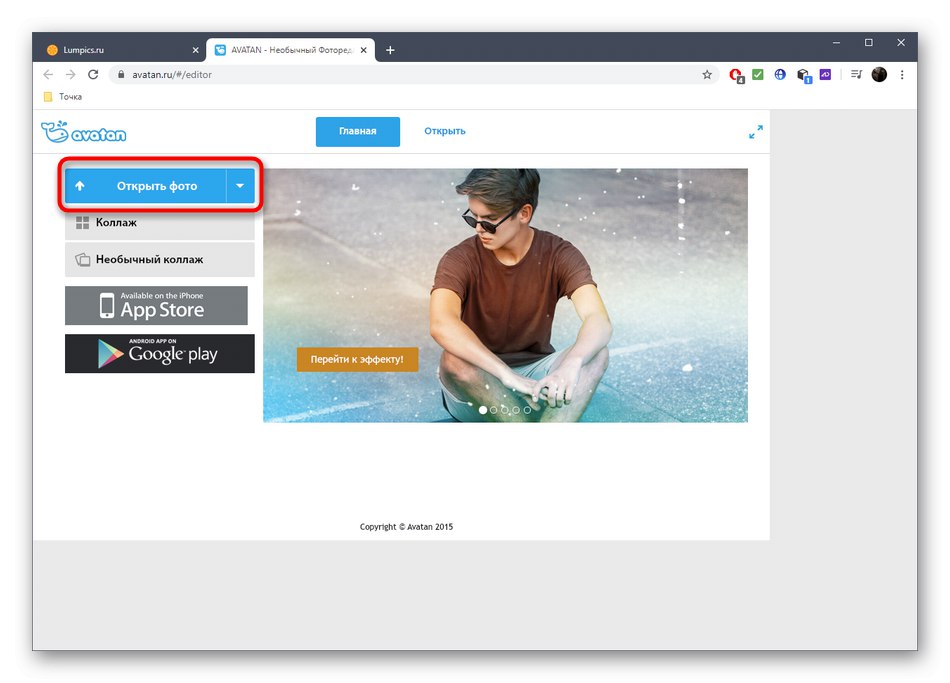

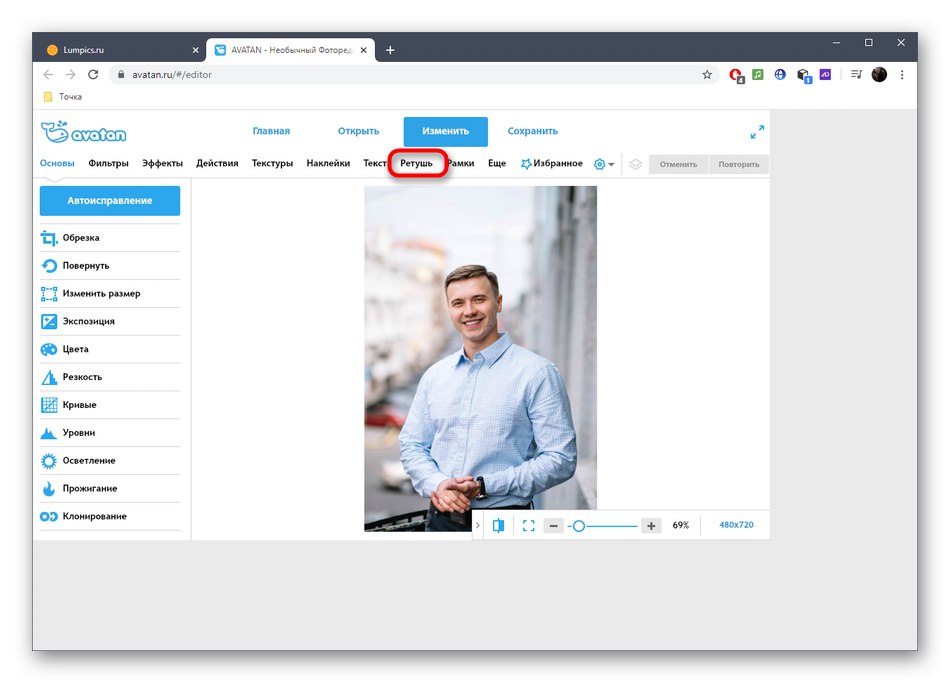
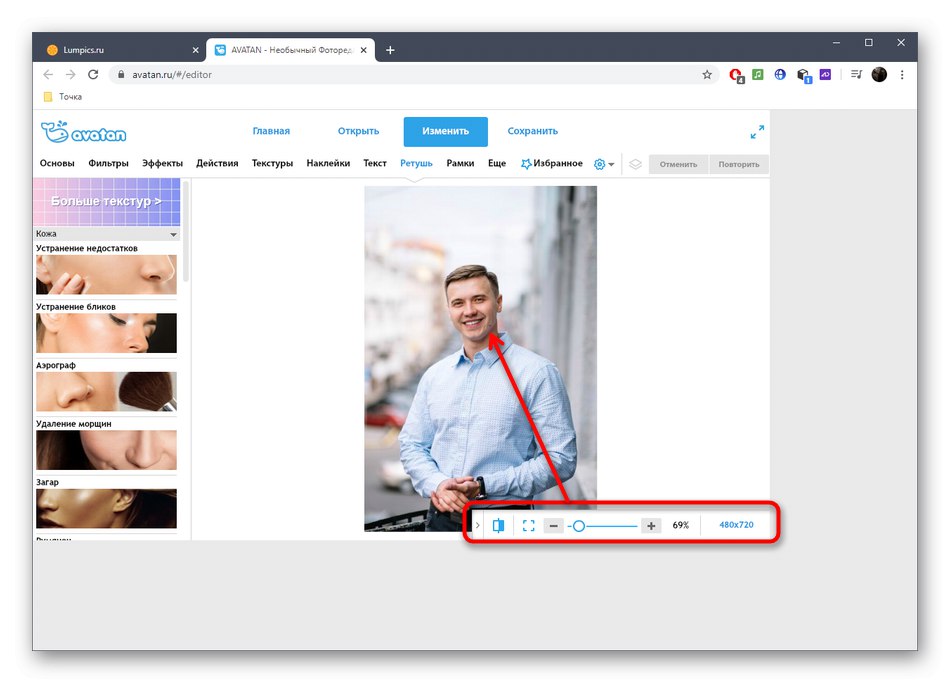
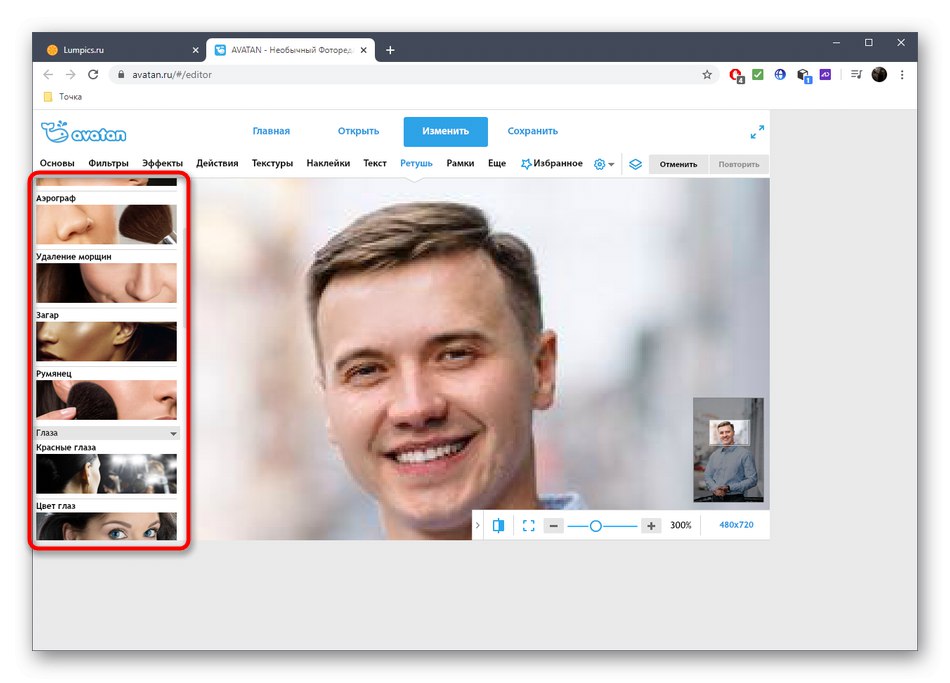
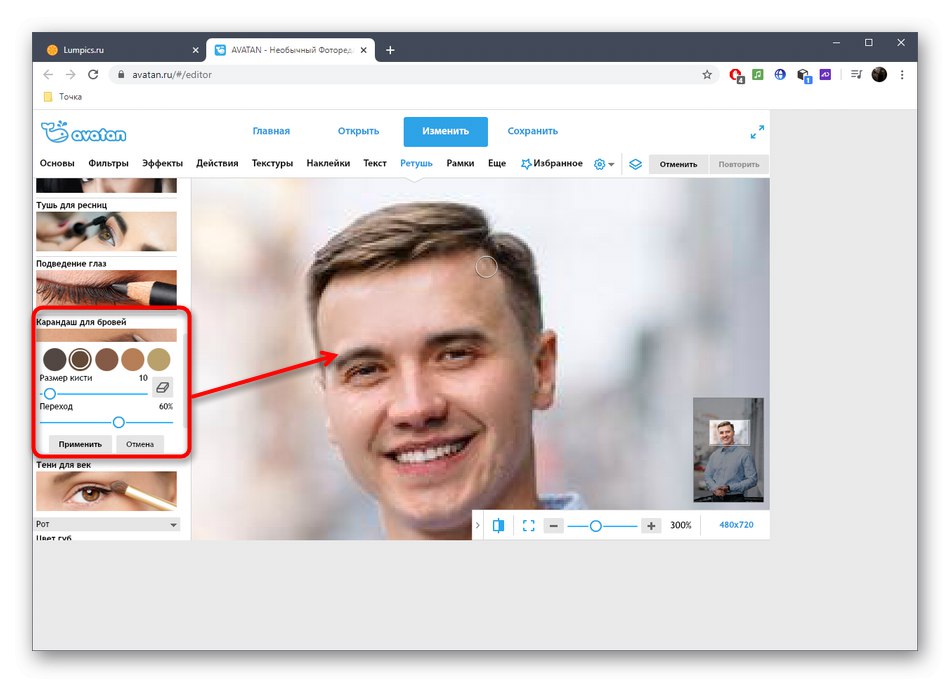
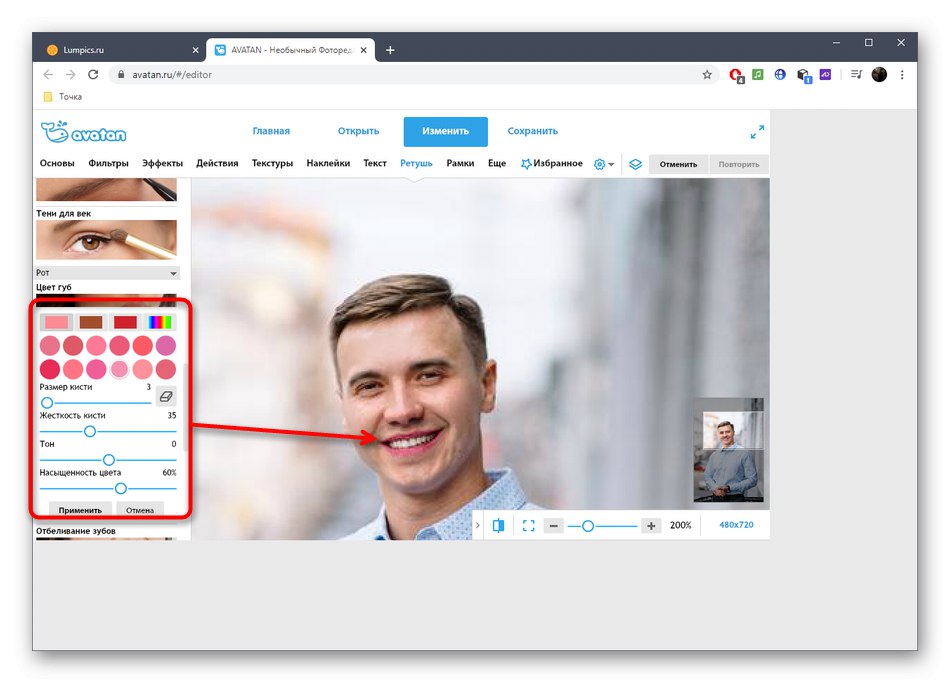
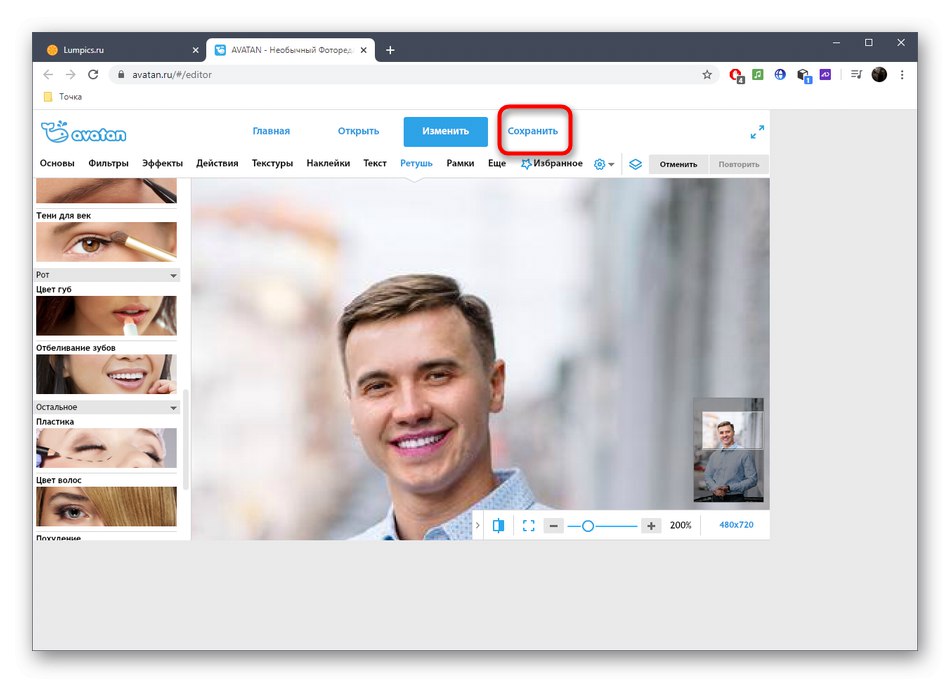
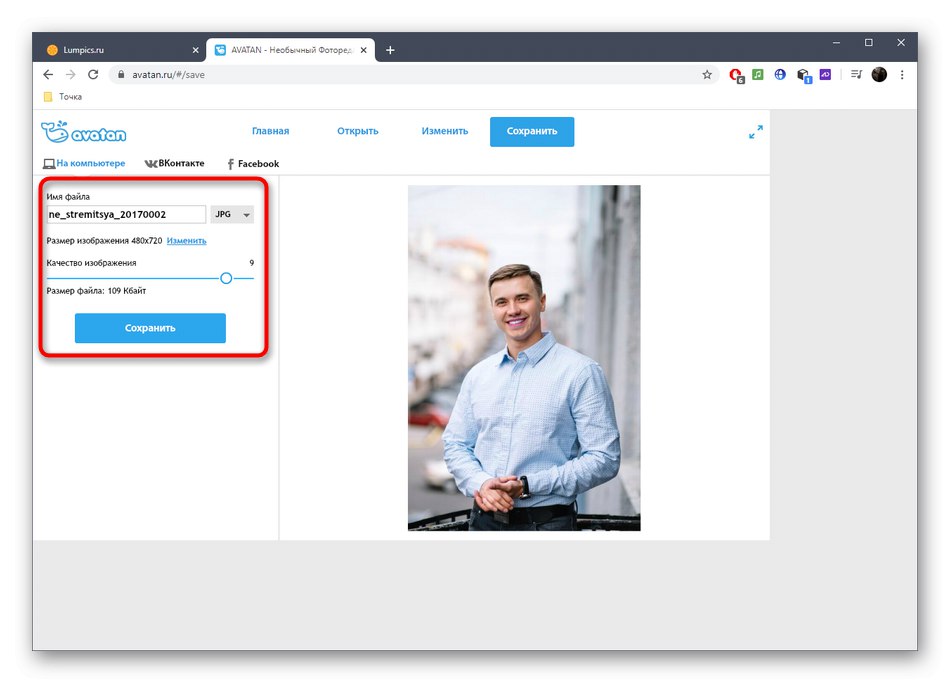
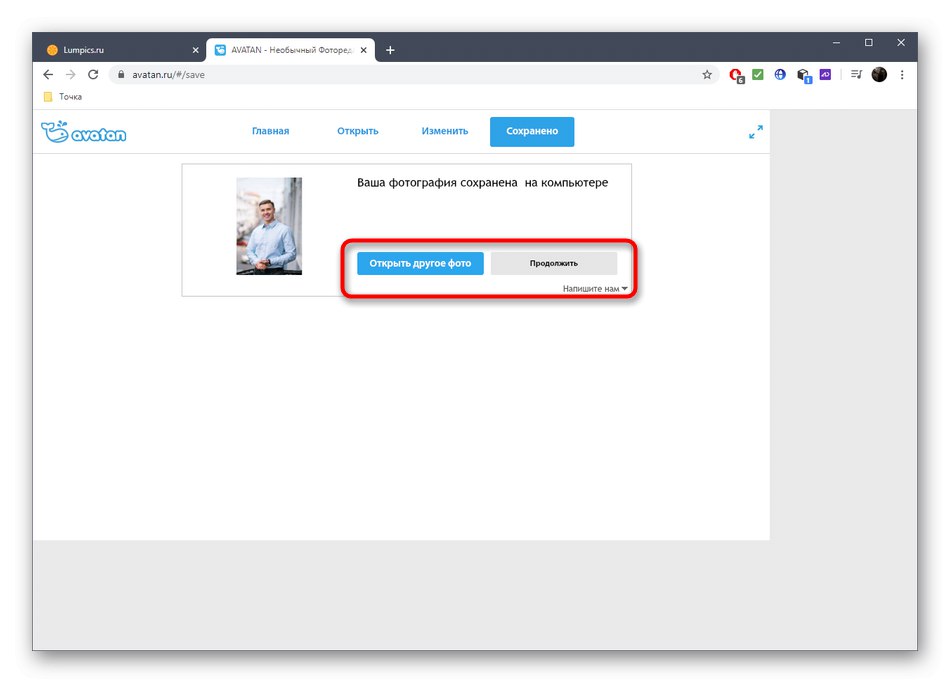
الطريقة 2: Fotor
تعد وظيفة خدمة Fotor عبر الإنترنت أوسع قليلاً من الحل الذي تمت مناقشته أعلاه ، ومع ذلك ، لا يمكن استخدام بعض الأدوات المتاحة إلا من خلال اشتراك مدفوع. ننصحك بالتعرف عليها وفهم ما إذا كان الأمر يستحق إنفاق المال على شراء إصدار متميز في محرر الرسومات هذا.
انتقل إلى الخدمة عبر الإنترنت Fotor
- انقر فوق الارتباط أعلاه للانتقال إلى محرر Fotor ، حيث انقر فوق رمز علامة الجمع أو اسحب الصورة إلى منطقة التحديد.
- إذا اخترت تحديد ملف بدلاً من سحبه وإفلاته ، في النافذة "إكسبلورر" ابحث عن نفس الصورة واضغط "افتح".
- جميع الأدوات المتعلقة بتغيير معلمات الوجه موجودة في القسم "الجمال" - انتقل إليها لبدء المعالجة.
- ضع في اعتبارك أحد الخيارات التي تسمى "وزن"... قم بتوسيع معلماته بالنقر فوق المربع المناسب.
- الآن يمكنك ضبط شدة التنعيم عن طريق تحريك شريط التمرير المخصص لذلك. تعقب التغييرات في نافذة المعاينة على الفور ، وإذا كنت راضيًا عنها ، فانقر فوق "قبول".
- إذا كنت بحاجة إلى معالجة الفرشاة لتحديد المنطقة المراد تغييرها ، فاضبط الحجم والصلابة المناسبين لها ، ثم استخدم ، على سبيل المثال ، قلم الحواجب ، مع إجراء تغييرات في الصورة.
- استخدم الميزات الأخرى الموجودة في Fotor ، إذا كنت تريد إجراء مزيد من المعالجة للصورة.
- عندما تكون جاهزًا ، انقر فوق "حفظ" لمتابعة تنزيل الصورة على الكمبيوتر.
- اكتب اسم الملف وحدد التنسيق والجودة المناسبين وابدأ التنزيل.
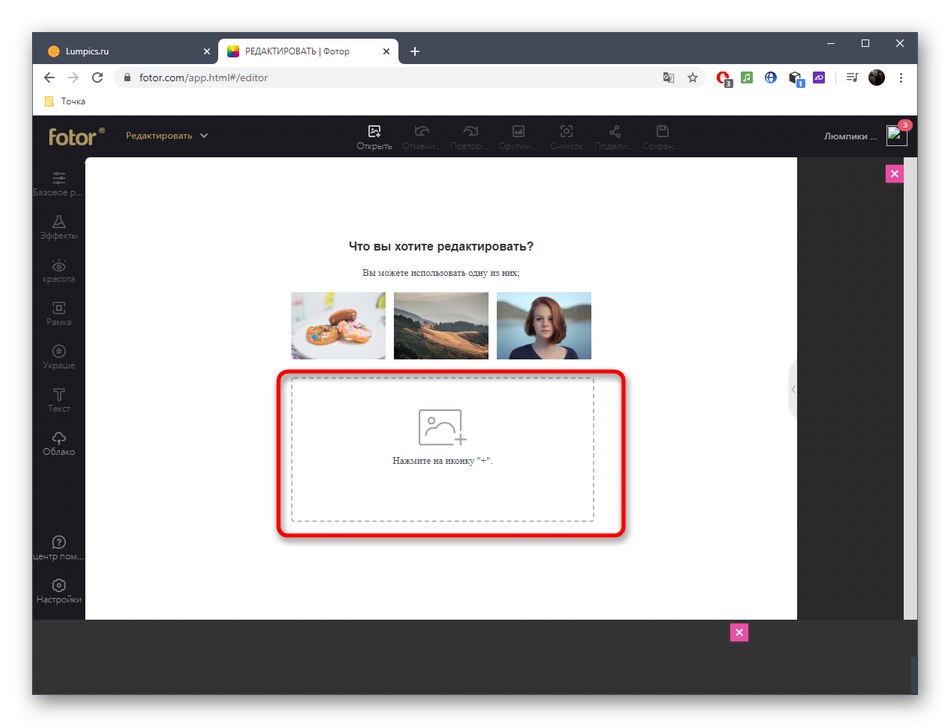
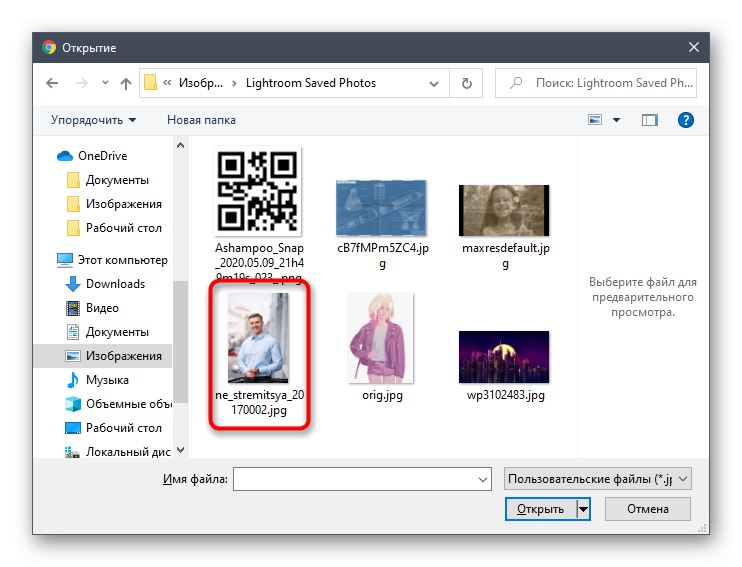
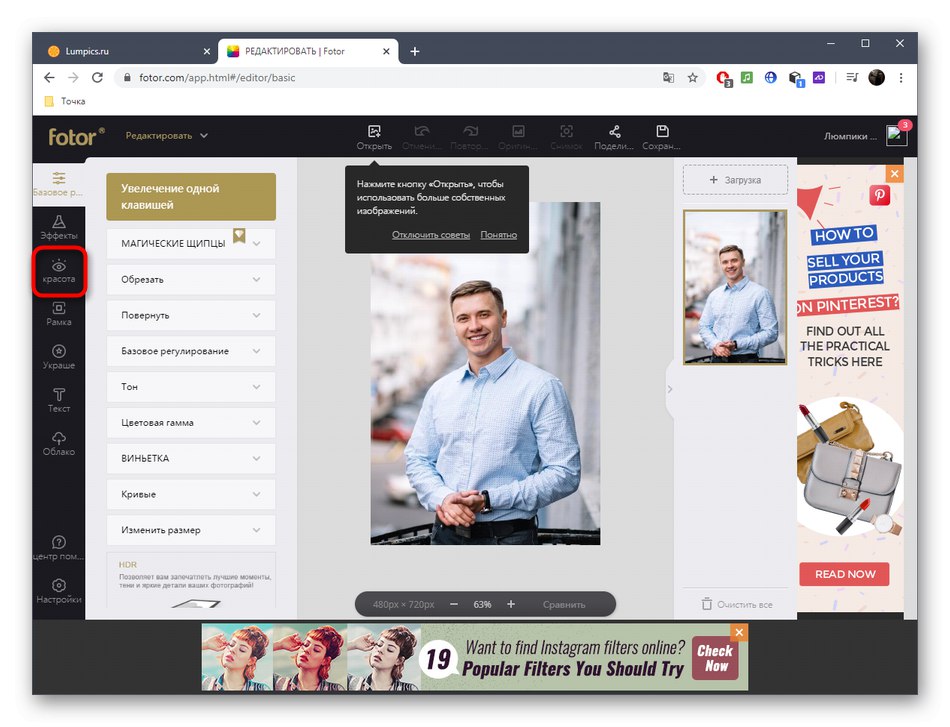
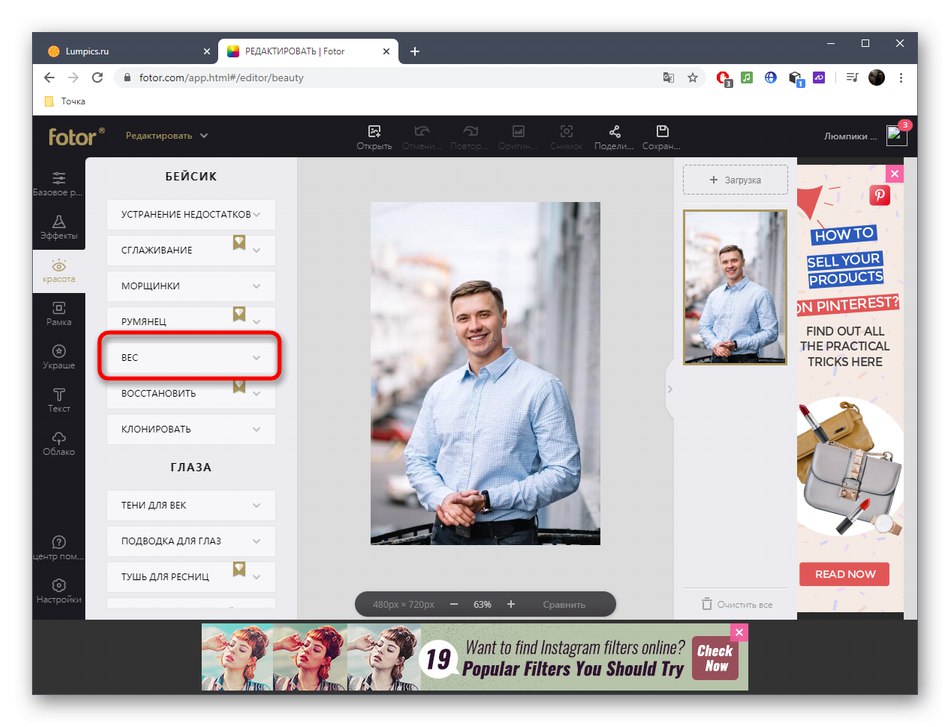
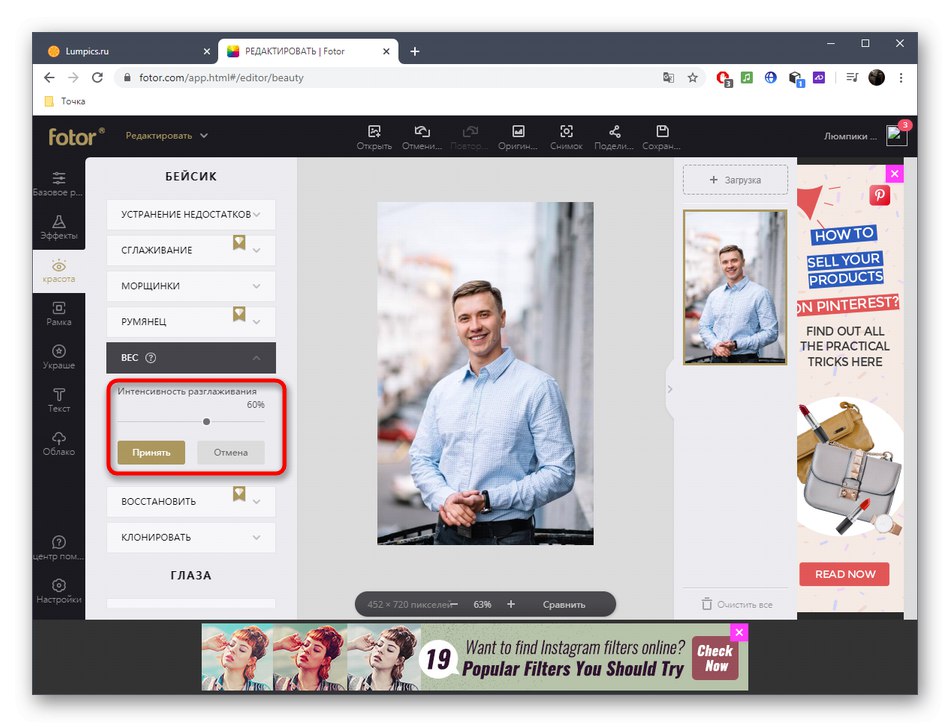
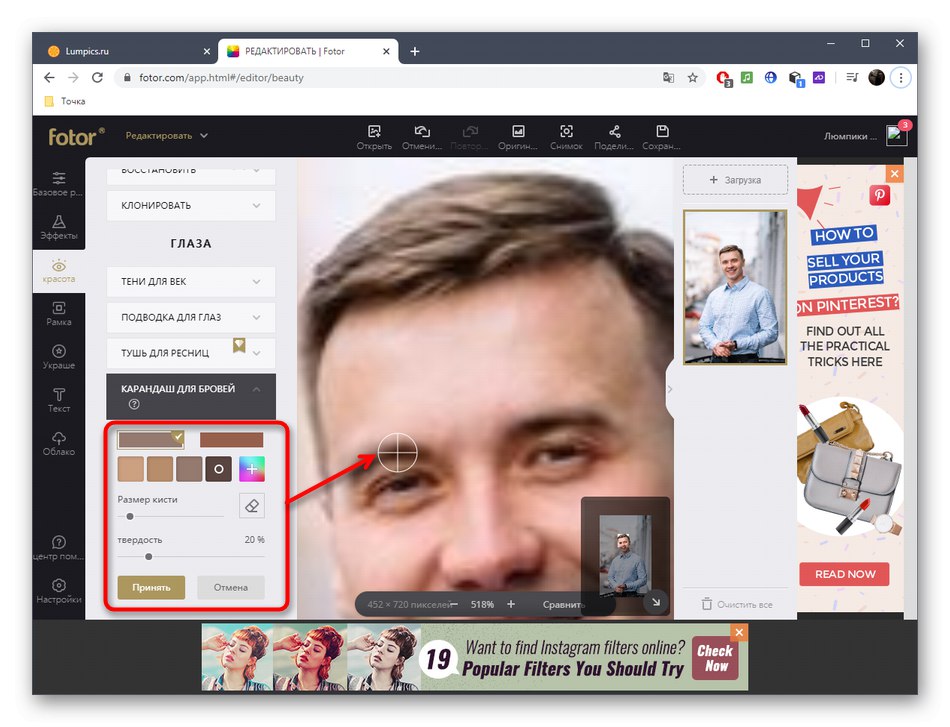
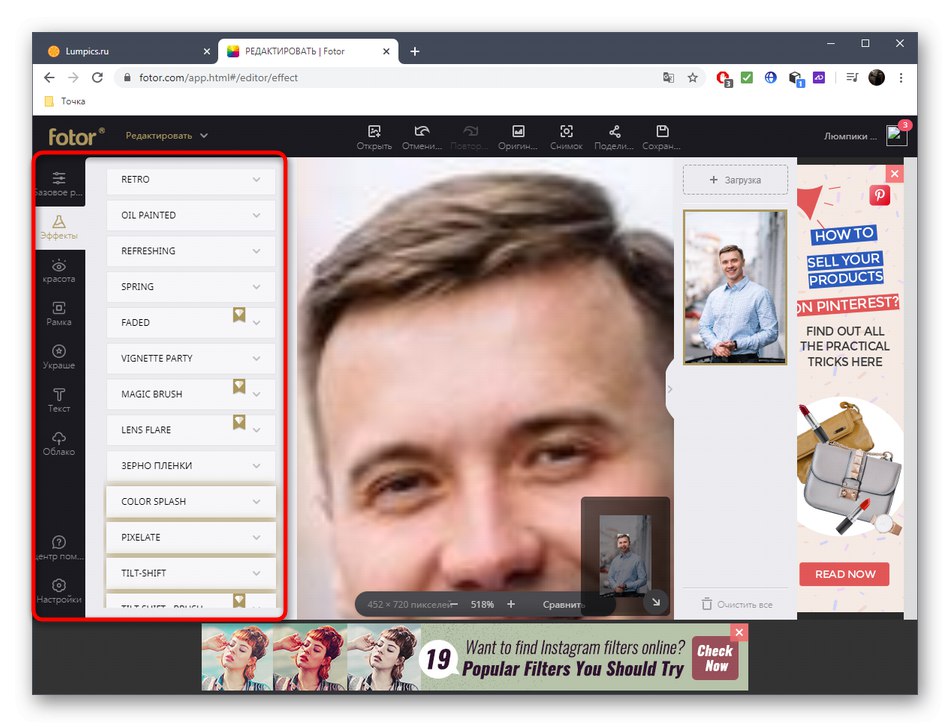
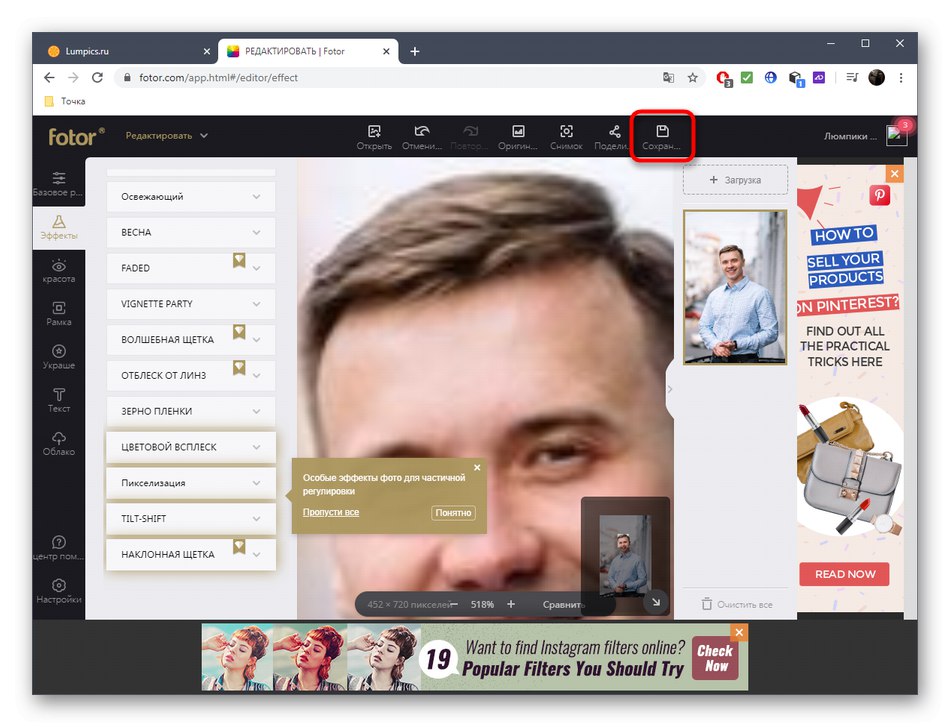
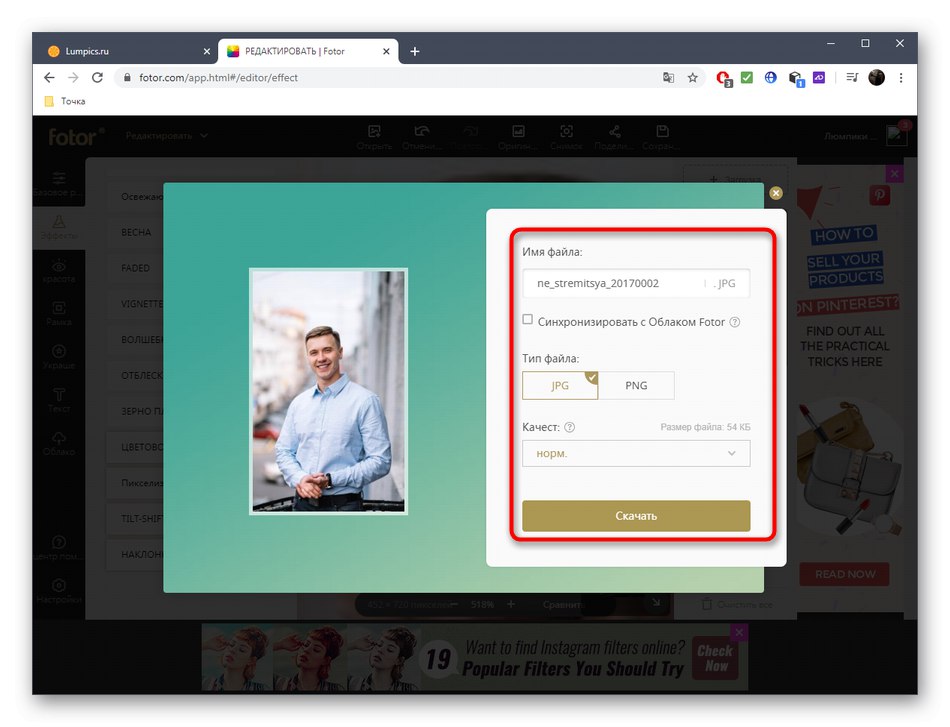
يمكن تجربة ومقارنة كل أداة في Fotor ، حتى لو كانت متوفرة فقط من خلال اشتراك مدفوع.
الطريقة الثالثة: BeFunky
BeFunky هي الخدمة الأكثر تقدمًا عبر الإنترنت والتي تحتوي على عدد كبير من أدوات معالجة الوجه ، ولكن معظمها متاح فقط من خلال اشتراك مدفوع.
انتقل إلى خدمة BeFunky عبر الإنترنت
- في صفحة BeFunky الرئيسية ، انقر فوق الزر "البدء".
- استمر في تحرير لقطة القالب أو قم بتحميل صورتك
- سيتم فتح القسم على الفور. "Touch Up"، حيث يتم تحديد إحدى أدوات معالجة الوجه. تم تصنيفها جميعًا ، لذا لن تواجه أي مشكلة في العثور عليها.
- بعد ذلك ، اضبط حجم الفرشاة واللون وكثافة المزج وقم بتطبيق التغييرات على الوجه للحصول على نتائج فورية.
- تأكد من استخدام القياس وتغيير حجم الفرشاة لجعلها أسهل وأكثر دقة لضبط ملامح الوجه أو مناطق صغيرة محددة.
- عند الانتهاء في القائمة المنسدلة "حفظ" انقر "الحاسوب" أو استخدم مفتاح الاختصار لهذا الغرض السيطرة + S..
- أدخل اسم الملف وحدد التنسيق وقم بتأكيد التنزيل.
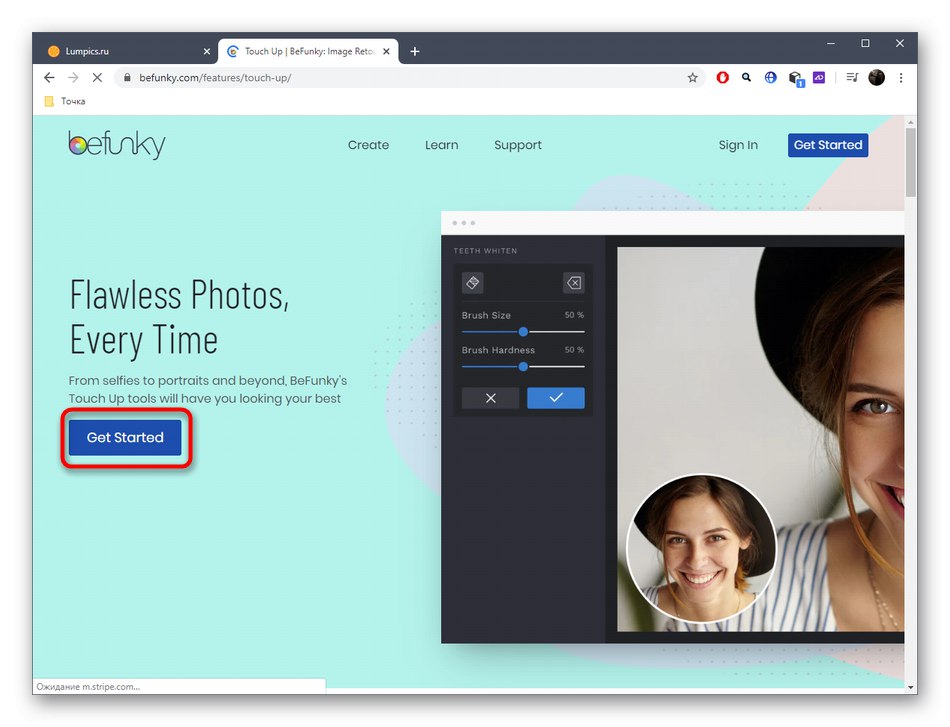
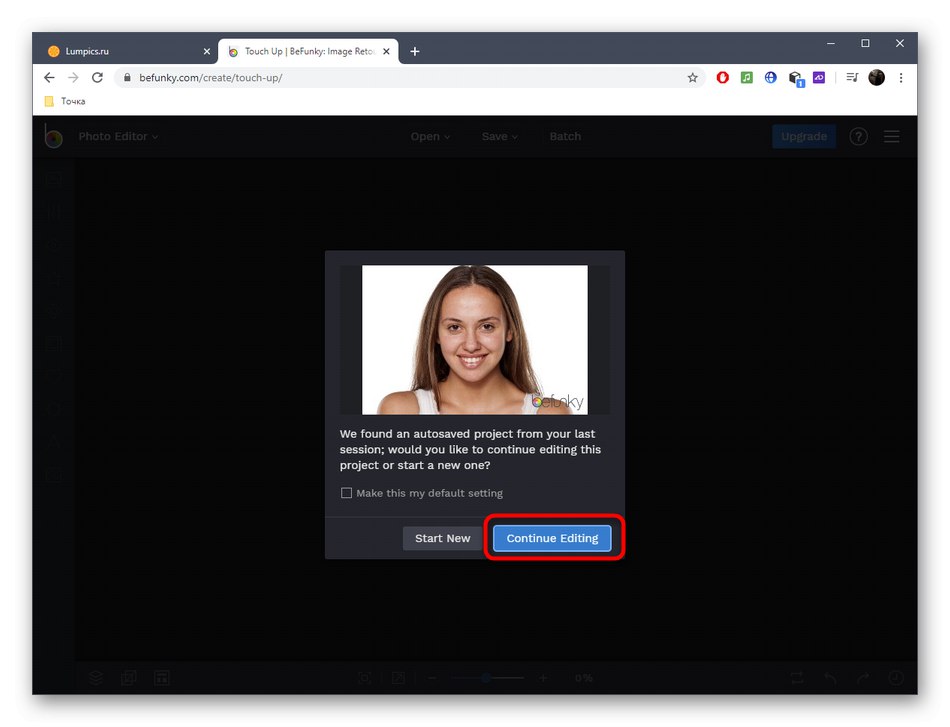
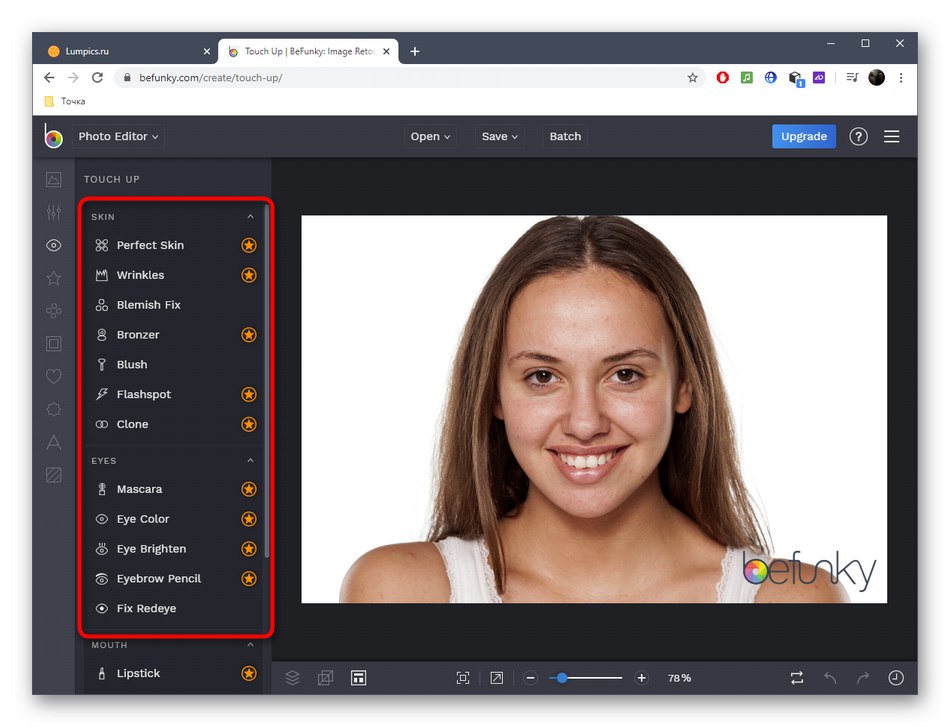
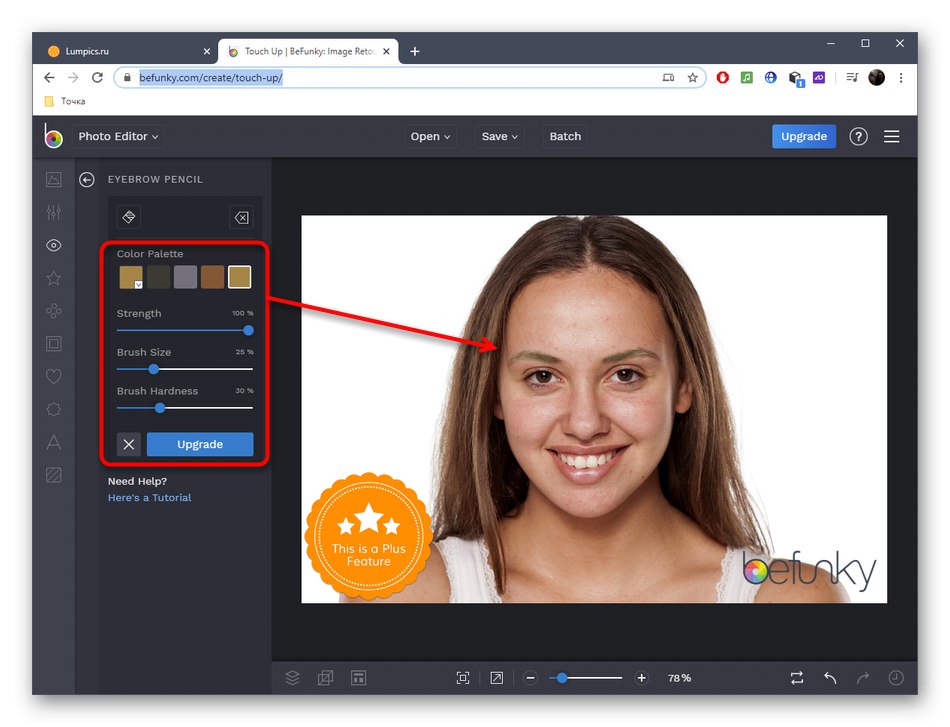
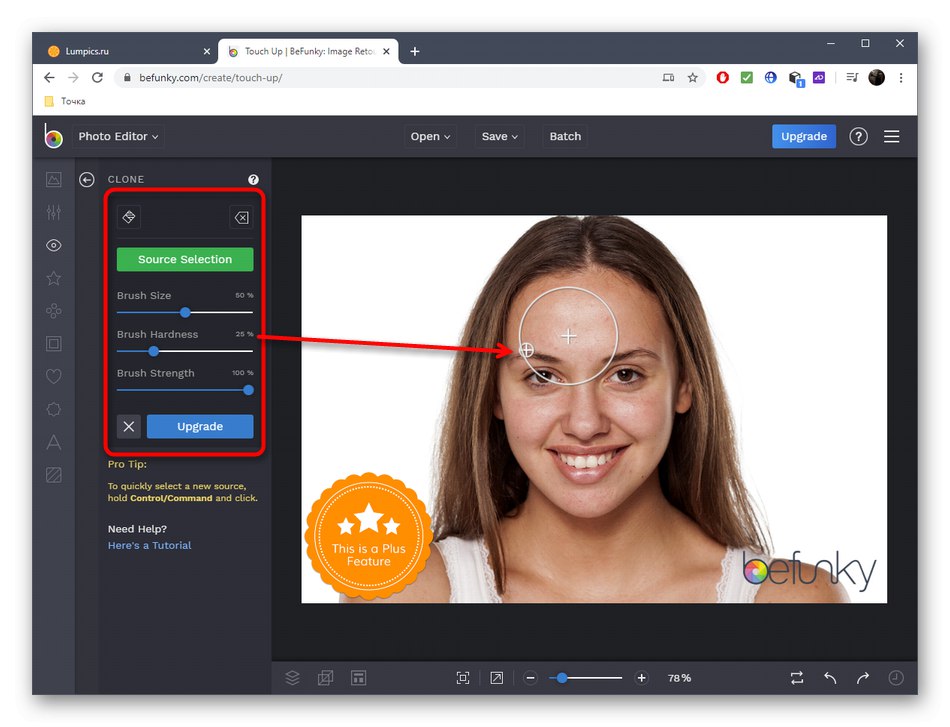
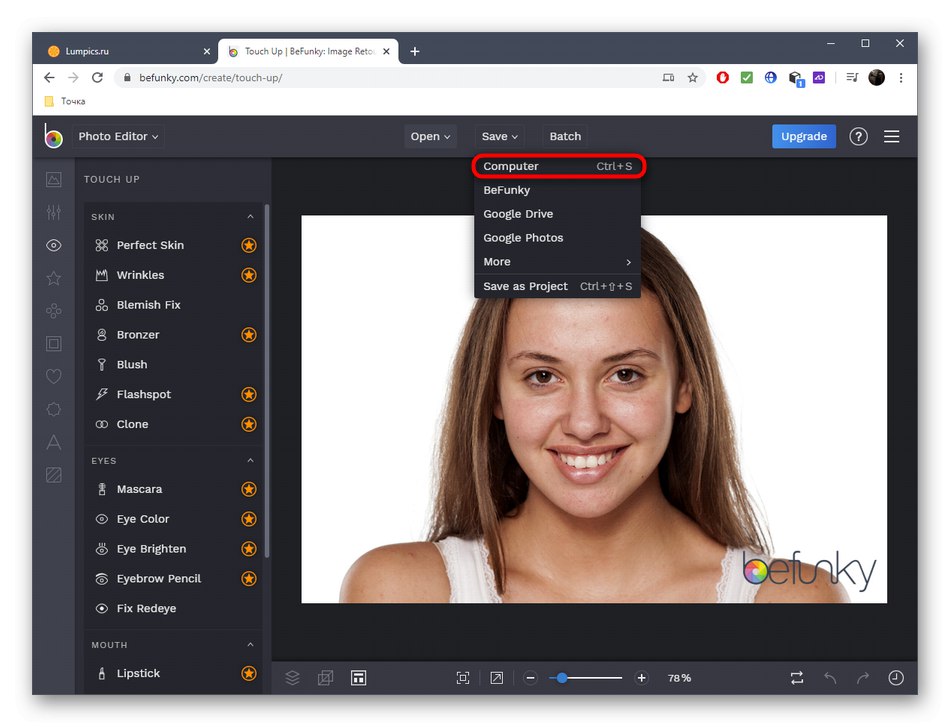
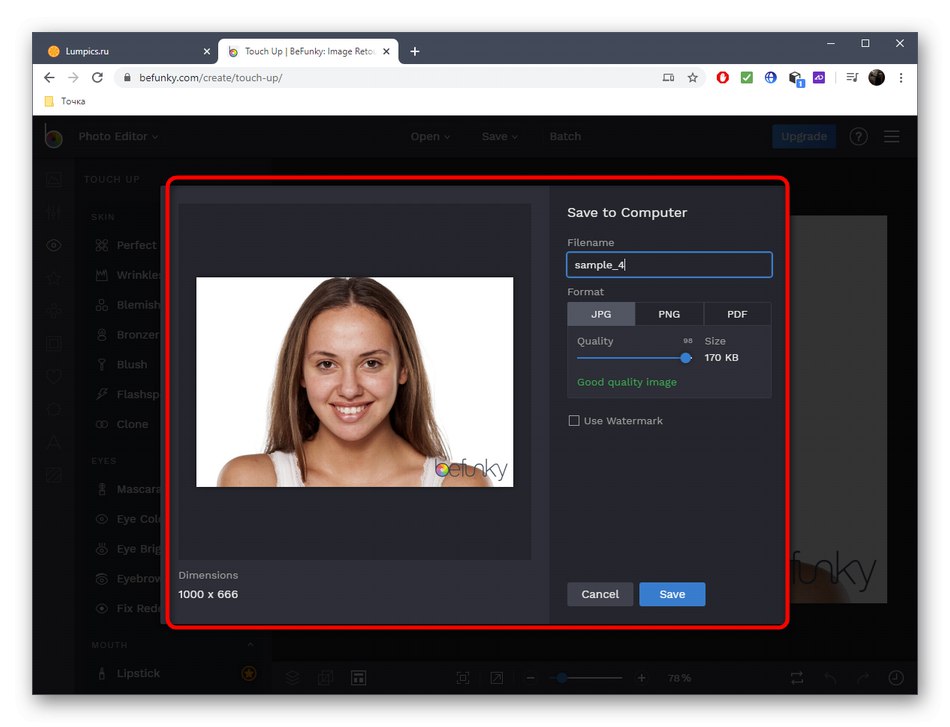
بالطبع ، توفر الخدمات عبر الإنترنت مجموعة واسعة من الميزات لتحرير وجه في صورة ما ، لكنها لا تزال غير قابلة للمقارنة بالبرامج الكاملة. إذا قررت استخدامه بسبب حقيقة أن تطبيقات الويب غير مناسبة ، فاقرأ الإرشادات المقابلة على الرابط أدناه.
المزيد من التفاصيل: تنقيح الصور في Photoshop